할당 세부정보 추적
할당 세부정보를 사용하면 할당을 소스 교차에서 해당 최종 대상으로, 또는 대상 교차에서 해당 소스로 직접 단계별로 추적할 수 있습니다. 시작점에 값을 기여하거나 시작점에서 값을 받는 교차는 해당 단계 및 연결된 멤버를 표시합니다.
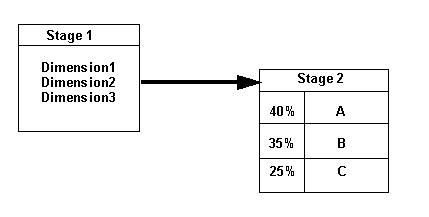
직접 할당 데이터는 다음 공식을 사용하여 플로우와 함께 각 단계의 백분율을 계산하는 데 사용됩니다.
-
앞으로 드릴링:
% = ASSG CostReceivedPrior(orIntra)Stage / SRC NetCostForAssignment -
뒤로 드릴링:
% = ASSG CostReceivedPrior(orIntra)Stage / DEST NetCostForAssignment
각 단계에 대해 다음 교차에 기여하는 각 할당의 백분율은 가장 높은 값에서 가장 낮은 값 순으로 표시됩니다. 다음 조건이 존재하는 경우에는 단계에 대해 표시된 백분율이 100%와 일치하지 않습니다.
-
교차에 유휴 비용이 있는 경우
-
업스트림 드릴링(소스로 돌아가기) 시 대상에 비용 입력이 있는 경우
할당 세부정보를 추적하려면 다음을 수행합니다.
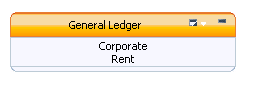
![[할당 세부정보 추적]에는 선택한 교차에 대한 직접 할당이 표시됩니다. [할당 세부정보 추적]에는 선택한 교차에 대한 직접 할당이 표시됩니다.](img/trace_allocation_detail.gif)